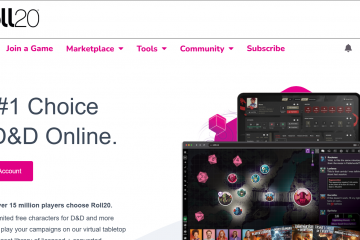Leer hoe u Windows 11 configureert om meerdere klokken weer te geven in de agenda in het systeemvak of in de notificatieflyout.
Windows 11 toont standaard de datum en tijd op de taakbalk. Als u op de datum en tijd op de taakbalk klikt, wordt de kalender weergegeven. Voor de overgrote meerderheid van de gebruikers is deze enkele klok prima genoeg. Er kunnen echter momenten zijn waarop u meerdere klokken van verschillende tijdzones wilt weergeven. Dit kan bijvoorbeeld handig zijn als u klanten aan de andere kant van de wereld heeft, de tijd in een andere regio moet bijhouden of de tijdzone van uw eigen land in de gaten wilt houden terwijl u op reis bent.
Wat uw specifieke redenen en gebruiksscenario’s ook zijn, u kunt Windows 11 eenvoudig configureren om met slechts een paar klikken meerdere klokken met verschillende tijdzones weer te geven. In deze snelle en eenvoudige handleiding laat ik twee methoden zien om dit te doen. Laten we aan de slag gaan.
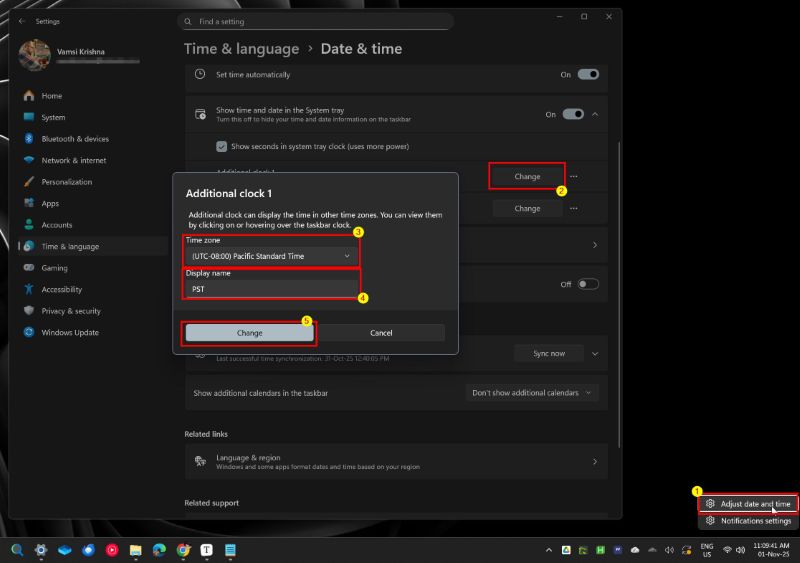
Meerdere klokken weergeven in Windows 11 met behulp van Instellingen
Klik met de rechtermuisknop op de datum en tijd op de taakbalk. Selecteer de optie’Datum en tijd aanpassen‘. Klik op de optie’Tijd en datum weergeven in het systeemvak‘. Klik op de knop’Wijzigen‘naast’Extra klok 1’.Selecteer de tijdzone in de vervolgkeuzelijst’Tijdzone’. Typ een naam in het venster’Weergeven’naam”. Klik op”Wijzigen“. Om nog een klok toe te voegen klikt u op de knop”Wijzigen”naast”Extra klok 2″. Volg stap 5 tot en met 7. Daarmee heeft u extra klokken toegevoegd in Windows 11.
Meerdere klokken weergeven via het Configuratiescherm (oudere versies van Windows 11)
Klik met de rechtermuisknop op de datum en tijd op de taakbalk. Selecteer de optie’Datum en tijd aanpassen‘. Scroll naar beneden en klik op de optie’Extra klokken‘. Selecteer het eerste selectievakje’Deze klok weergeven‘.Kies een tijdzone in het vervolgkeuzemenu’Tijdzone selecteren’. Typ een naam in’Enter’weergavenaam”. Klik op”OK“. Selecteer het tweede selectievakje”Deze klok weergeven“om nog een klok toe te voegen. Daarmee heeft u de extra klokken toegevoegd. Klik op de datum en tijd op de taakbalk om de nieuw toegevoegde klokken te zien.
Gedetailleerde stappen (met schermafbeeldingen)
Eerst moeten we de Datum en tijd openen Pagina Tijdopties in Instellingen. Om dat te doen, klikt u met de rechtermuisknop op de datum en tijd van de taakbalk en selecteert u de optie’Datum en tijd aanpassen‘. U kunt ook de app Instellingen openen (druk op de Windows-toets + I) en ga naar de pagina’Tijd en taal’>’Datum en tijd’.
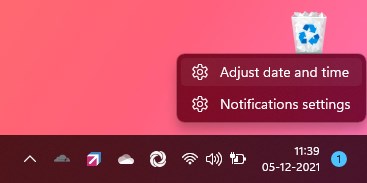
Zodra u hier bent, scrollt u naar beneden en klik op de knop’Extra klokken‘onder het gedeelte’Gerelateerde instellingen’.
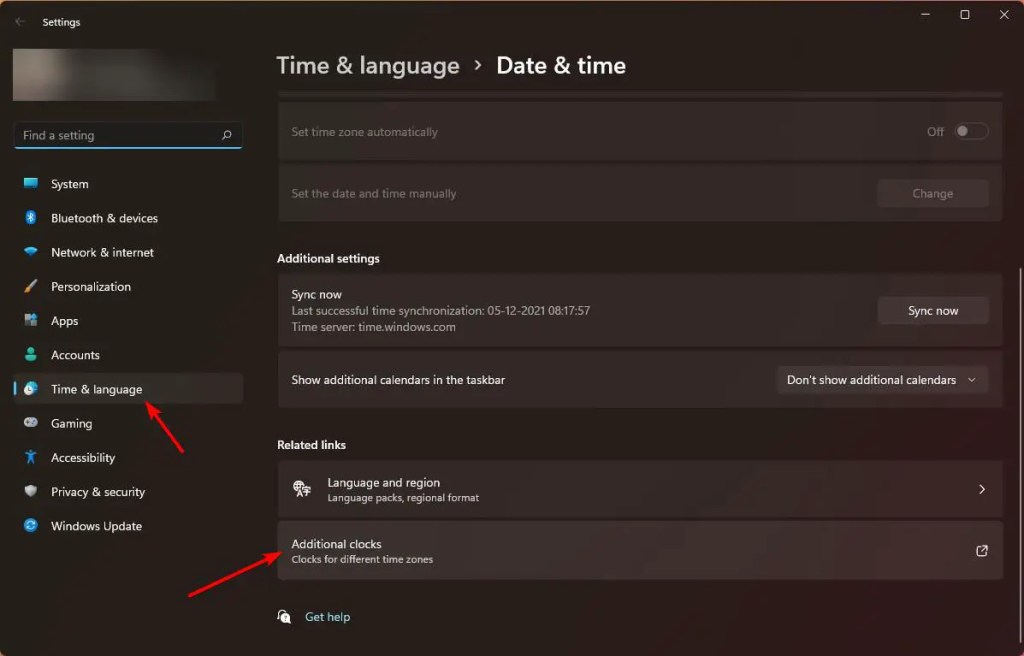
De bovenstaande actie opent het tabblad”Extra klokken”in het venster Datum en tijd. Selecteer hier het eerste selectievakje’Deze klok weergeven‘. Vervolgens kies je tijdzone in het vervolgkeuzemenu’Tijdzone selecteren’. Ik heb bijvoorbeeld’Seoul’gekozen. Daarna typ een naam in het veld’Voer een weergavenaam in’. Deze naam verschijnt naast de klok.
Klik op de knoppen’Toepassen‘en’OK‘om de wijzigingen op te slaan.
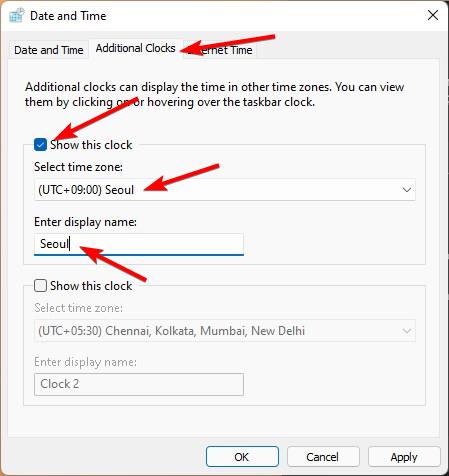
Om nog een klok toe te voegen, selecteert u het tweede selectievakje’Deze klok weergeven‘, selecteert u de tijdzone en voert u de naam in.
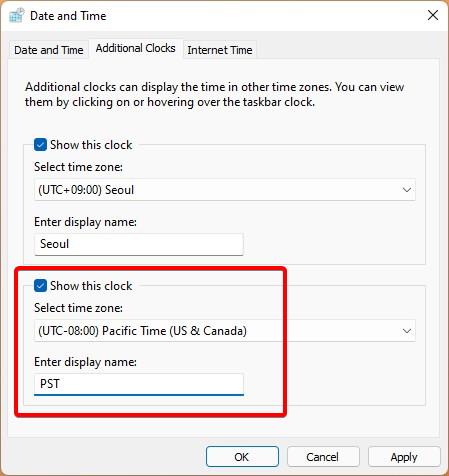
Dat is alles. Daarmee heb je meerdere klokken toegevoegd in Windows 11. Klik op de datum en tijd op de taakbalk om de nieuw toegevoegde klokken te zien. Deze verschijnt direct bovenaan de kalender met de naam die u heeft opgegeven.
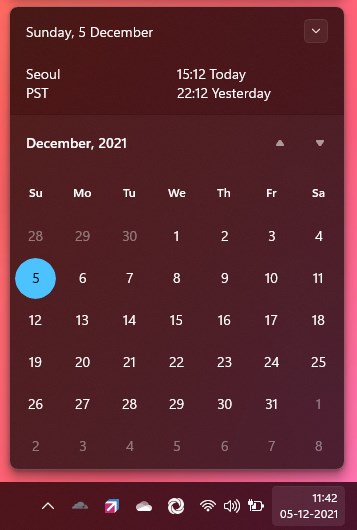
Kan ik meer dan twee extra klokken toevoegen in Windows 11?
Nee. Vanaf nu kun je slechts twee klokken toevoegen in Windows 11. Als je die functie echt nodig hebt, moet je mogelijk een applicatie van derden gebruiken om meer dan twee extra klokken weer te geven in Windows 11.
—
Dat is alles. Zo eenvoudig is het om meerdere klokken toe te voegen en weer te geven in Windows 11. Als u vragen heeft of hulp nodig heeft, kunt u hieronder reageren. Ik help je graag verder.